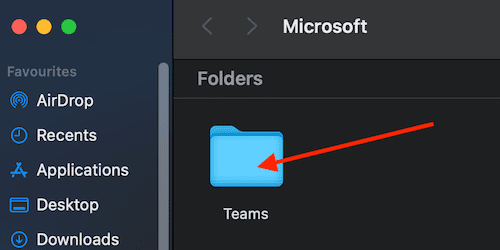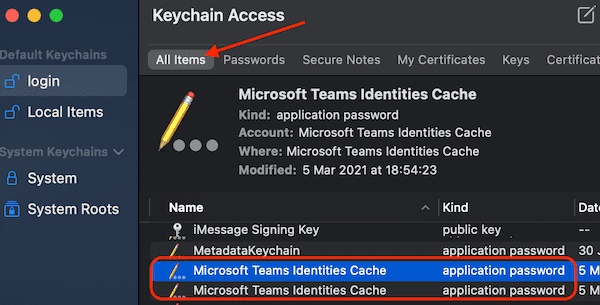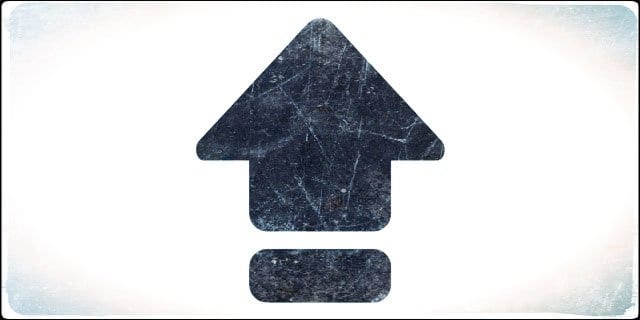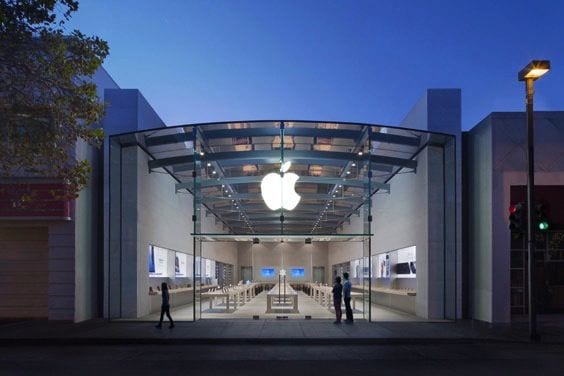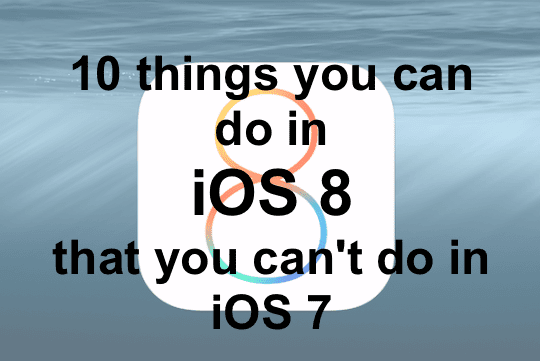Исправить код ошибки Microsoft Teams 500 на Mac
Как исправить ошибку Teams 500 на MacBook
Принудительно закрыть приложение
Многие пользователи заметили, что при принудительном выходе из приложения и его повторном запуске Teams предлагает им ввести свой адрес электронной почты. Иногда приложение открывается, как только вы вводите свой адрес электронной почты. Каким бы странным ни казался этот обходной путь, он сработал для многих пользователей и может сработать и для вас. Итак, нажмите на свой Меню Apple, Выбрать Принудительно выйти, выберите «Команды» в окне «Принудительный выход» и нажмите кнопку «Принудительный выход».
Кроме того, если вы используете VPN, отключите инструмент и попробуйте снова войти в свою учетную запись Teams. Перезагрузите маршрутизатор и проверьте, заметили ли вы какие-либо улучшения.
Очистить кеш
Очистка кеша приложения поможет вам избавиться от всех тех временных файлов, которые могут мешать вашему текущему сеансу Teams. Другими словами, приложение продолжает получать доступ к данным из ваших предыдущих сеансов приложения.
- Прежде всего, вам нужно щелкнуть правой кнопкой мыши значок Teams в Dock и выбрать Покидать чтобы полностью выйти из приложения.
- Затем откройте Finder, нажми на Идти меню и выберите Перейти в папку.
- После этого введите ~ / Библиотека / Поддержка приложений / Microsoft в поле поиска и нажмите Идти.
- Выберите Папка команд и переместите его в Мусор.

- Затем запустите Связку ключей и выберите Связка ключей.
- Удалить Кэш удостоверений Microsoft Teams записи.

- Перезагрузите компьютер, снова запустите Teams и проверьте, исчезла ли ошибка 500.
Переустановите команды
Если ничего не помогло, попробуйте переустановить Teams. Сначала удалите приложение и перезагрузите Mac. потом скачать команды из App Store. Установите приложение и проверьте, можете ли вы войти в свою учетную запись. Если первая версия приложения была повреждена, установка новой копии приложения должна решить проблему.
Заключение
Код ошибки команды 500 означает, что приложению не удалось войти в вашу учетную запись. Скорее всего, ваши файлы кеша мешают вашему текущему сеансу Teams. Чтобы решить эту проблему, очистите кеш и удалите Кэш удостоверений Microsoft Teams записи из Связки ключей. Перезапустите команды и проверьте результаты. Если проблема не исчезнет, переустановите приложение. Помогли ли эти решения устранить проблему? Дайте нам знать в комментариях ниже.